Cette publication est également disponible en :
English
Un compte email basé sur votre domaine donnera à votre entreprise un aspect plus pro pour vos clients potentiels.
Accédez à votre portail Easyhosting
Pour gérer vos services Easyhosting, vous devrez d’abord accéder à votre portail Easyhosting. Vous pouvez trouver la connexion au portail àhttps://premium.easyhosting.com/portal/.
Vous pouvez trouver plus d’informations sur votre portail Easyhosting dans cet article.
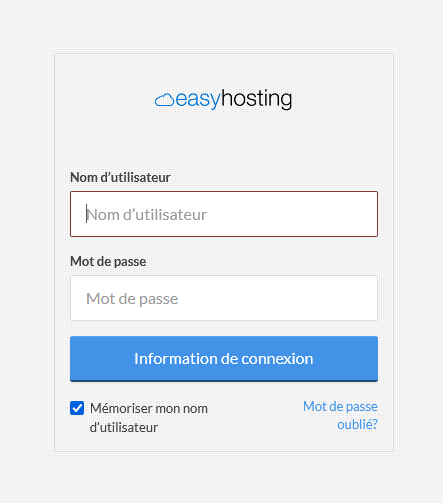
Vous devrez connaître votre nom d’utilisateur et votre mot de passe du portail.
Accédez au Gestionnaire courriel
Une fois que vous vous êtes connecté à votre Portail Easyhosting, naviguez jusqu’au Gestionnaire Courriel. Il existe plusieurs façons d’y parvenir :
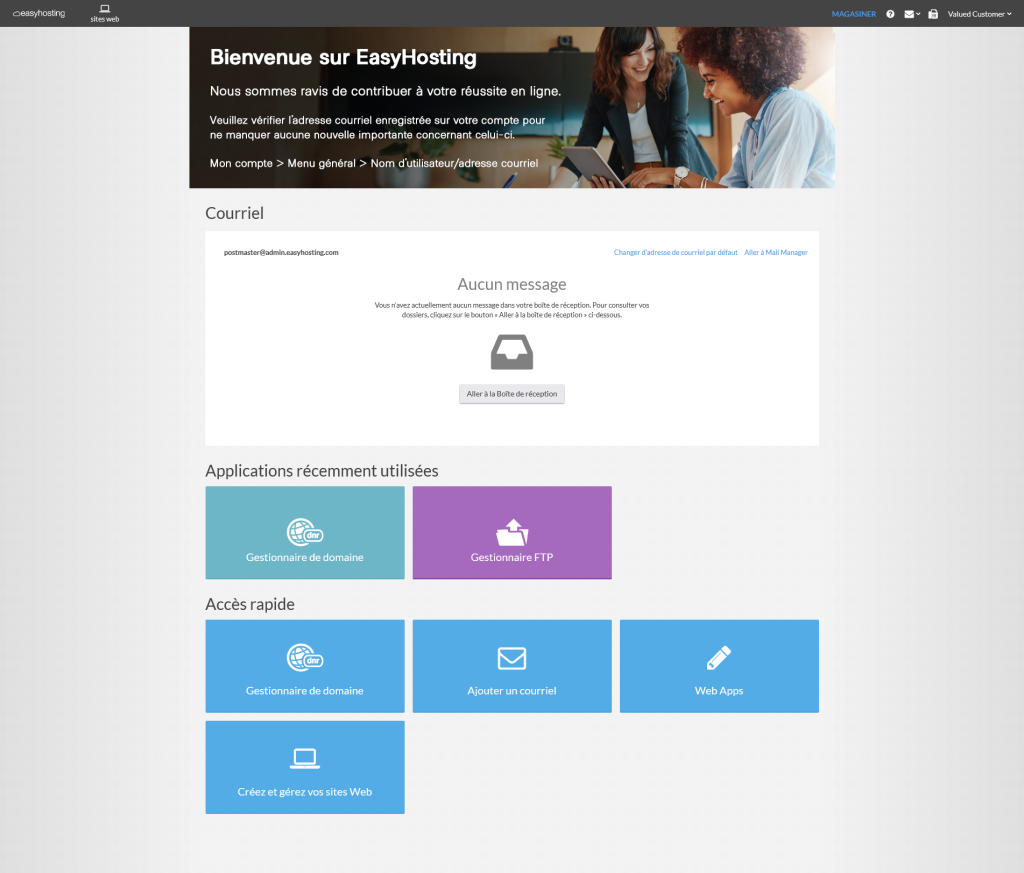
- Tout d’abord, vous pouvez passer votre souris au-dessus de l’icône courriel en haut à droite de votre page d’accueil et choisir Créer/Gérer les courriels depuis le menu déroulant.
- Dans la section Courriel, vous verrez l’option Aller vers le Gestionnaire courriel en haut à droite. Cliquez dessus pour accéder au Gestionnaire courriel.
- Vous pouvez voir le Gestionnaire courriel dans la liste des dernières applications utilisées. Cliquez dessus pour accéder au Gestionnaire courriel.
- Dans la section Accès rapide, cliquez sur Applications Web. Vous pouvez les trouver le Gestionnaire courriel dans la section courriel .
Créer une nouvelle boîte courriel
Vous êtes désormais dans le Gestionnaire courrier. Nous passerons en revue le Gestionnaire courrier dans ce guide. Mais pour l’instant, concentrons-nous sur la création d’une nouvelle boîte de réception courriel.
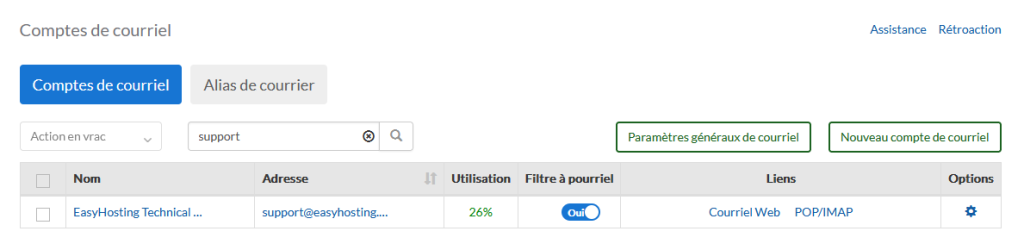
Une fois dans le Gestionnaire de courriel, vous pouvez créer une nouvelle boîte courriel. En haut à droite du Gestionnaire de courriel, vous verrez le bouton Nouveau compte courriel. Cliquez dessus pour commencer.

Remplissez les champs de votre nouvelle boîte courriel
- Nom complet
- Le nom complet de l’utilisateur lié à ce compte
- Vous pouvez utiliser ce que vous voulez, ce nom n’est pas lié à la création de votre compte
- E-mail
- Le nom de la boîte courriel
- Cette partie se trouve avant le symbole @
- Choisissez votre domaine depuis le menu déroulant
- Mot de passe
- Choisissez un mot de passe solide pour votre boîte courriel
- Le mot de passe doit :
- Faire au moins 8 caractères
- Contenir au moins une lettre, un symbole et deux chiffres
- Mémorisez bien votre mot de passe, vous en aurez besoin pour paramétrer vos clients courriels
- Transferts
- Si vous voulez transférer ces courriels à une autre boîte de réception, activez cette option
- Vous devrez fournir une autre boîte courriel pour le transfert des courriels (vous pouvez choisir plusieurs boîtes courriel)
- Vous pouvez choisir si vous voulez garder une copie de ce courriel dans cette boîte de réception
- Fuseau horaire
- Sélectionnez le fuseau horaire de l’utilisateur du compte
- C’est simplement pour le côté pratique, et vous pourrez le modifier plus tard
Une fois que vous avez saisi toutes les informations, cliquez sur Sauvegarder pour créer votre nouvelle boîte courriel.
Félicitations !! Vous pouvez instantanément utiliser votre nouvelle adresse courriel.
Si vous voulez ajouter cette boîte courriel à vos appareils, consultez ce guide.
Encore besoin d’aide?
Vous pouvez contacter notre équipe d’assistance en utilisant l’une des méthodes suivantes :
Envoyez-nous un e-mail – 24/7/365
- Soutien technique
- Problèmes de facturation
- Demandes de vente
Chat en direct – 24/7/362
Vous pouvez accéder à notre Live Chat depuis votre portail Easyhosting.
Assistance téléphonique – du lundi au vendredi, de 9h00 à 19h00 HNE
Appelez l’un de nos membres de l’équipe de support téléphonique à tout moment entre 9h00 et 19h00, heure de l’Est, au 1-888-390-1210.
